
Any rere any arriben les actualitzacions de iOS i això suposen que durant setmanes (o mesos) els usuaris es queixen de problemes amb els seus dispositius. Això és molt més acusat en els dispositius més antics, però tampoc els nous estan lliures de problemes. Bateria que dura molt menys, tancament d'aplicacions, altres que no funcionen com deuen, lentitud el sistema, reinicis ... tot tipus de fallades són comunicats per part dels usuaris, Que ocorren de forma aleatòria i que no se solucionen després de les actualitzacions oficials.
Any rere any els comentaris dels articles s'omplen de preguntes vostres sobre com solucionar els possibles errors, A Twitter ens pregunteu les solucions als vostres problemes, o al nostre canal de Telegram acudiu buscant una pista que permeti que el vostre iPhone funcioni com cal. I any rere any us repetim el mateix: la solució passa per restaurar el teu iPhone. Us expliquem per què i com podeu fer-ho.
¿Actualitzar o restaurar? diferències
Apple va introduir les actualitzacions via OTA fa anys, i això ha suposat que els usuaris ens oblidem pràcticament del que és connectar el nostre iPhone a iTunes per actualitzar. És un procés molt ràpid i còmode, tan senzill com entrar en els Ajustaments del teu iPhone o iPad i prémer a Actualitza. Ha estat un gran avanç, i és l'opció que hauria d'usar i tot hauria de funcionar com deu, però la realitat és que en moltes ocasions no és així. Actualitzar vol dir instal·lar damunt d'un sistema vell sistema nou, i això suposa que ens vam quedar amb la mateixa brossa que teníem ja acumulada.
La comoditat d'actualitzar el teu iPhone i que després de l'procés tot estigui exactament igual que abans però amb les novetats de la nova versió és innegable. I en la majoria de les ocasions hauria d'anar bé, pel que no és un procediment que no recomani, en absolut. Però si tens problemes, si el teu iPhone no funciona com deu, si la bateria no et dura ni la meitat del que abans durava, llavors és el moment que miris altres alternatives.

La restauració s'ha de fer des de l'ordinador, connectant el teu iPhone o iPad a iTunes mitjançant el teu cable Lightning i fent clic sobre el botó Restaura. Quina diferència hi ha amb l'actualització? doncs que el telèfon s'esborra i s'instal·la el sistema operatiu des de zero, de manera que a la fi de l'procés tindràs un iPhone «nou», Com acabat de treure de la caixa, però amb la nova versió. Amb aquest mètode hem eliminat qualsevol rastre que quedés al dispositiu d'aplicacions, ajustaments de el sistema, etc. i amb això hem eliminat també les escombraries que s'ha acumulat al teu dispositiu durant tot aquest temps i que pot ser la causant dels teus problemes. ¿I què passa amb tota la meva informació?
La còpia de seguretat no és una bona opció
Molts usuaris fan servir la restauració neta però després restauren la còpia de seguretat perquè tot torni a estar com abans. Això no suposa un avantatge respecte a una actualització, ja que la còpia arrossegarà també els problemes que poguessis tenir. Si tenies errors actualitzant, a l'restaurar i després utilitzar la còpia de seguretat el normal és que els segueixis tenint. Una còpia de seguretat és un suport per si hi hagués un accident i has recuperar la informació perduda, jo no la faria servir mai per recuperar informació després d'una restauració perquè l'iPhone no em funciona bé.
Amb «el núvol» recuperar la informació és fàcil
Fa anys restaurar el dispositiu era un infern, ja que suposava haver de descarregar tota la música, fotos i altra informació que tenies en el teu iPhone a l'ordinador i tornar a ficar després. Però avui en dia amb iCloud el procés és molt més simple. En el núvol no només s'emmagatzemen els teus contactes, calendaris, recordatoris ... sinó que a més pots tenir guardades totes les teves fotos i vídeos. Apple Music o Spotify també et permeten recuperar la teva música ràpidament després d'una restauració. Ja queda molt poca informació que no puguis recuperar des d'algun servei en el núvol, Així que abans de restaurar any únic que has de fer és assegurar-te que ho tens tot ben configurat (iCloud, Dropbox, Google Drive o el sistema que facis servir).
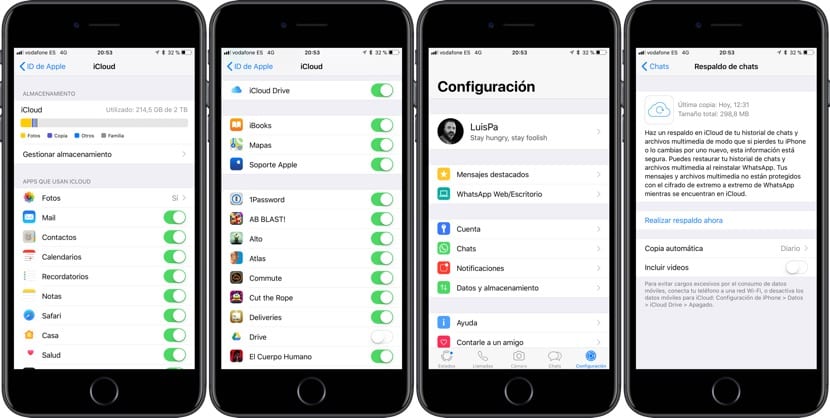
Fins i tot els jocs ja tenen en la majoria dels casos el seu propi sistema d'emmagatzematge en el núvol, ja sigui directament en iCloud o mitjançant serveis propis, la majoria de jocs que avui tenim disponibles en iOS tenen alguna forma d'emmagatzemar els èxits que has aconseguit i que quan els tornis a instal·lar no hagis de començar des de zero. Amb l'arribada de iOS 11 i watchos 11 fins i tot les dades de Salut i activitat física de la teva Apple Watch ja s'emmagatzemen en iCloud, Així que no hi ha cap excusa. WhatsApp també té el seu propi suport a iCloud ... No s'ha de tenir por de perdre res si tot està ben configurat, només has de comprovar-ho.
L'única cosa que has de fer un cop restaurat el dispositiu és introduir el teu compte i esperar que tot es descarregui sense problemes. Dóna-li el seu temps connectat a una xarxa WiFi i espera pacientment que les dades es vagin recuperant. Això sí, les aplicacions hauràs descarregar-les de nou. A el no usar la còpia de seguretat no tindrem cap aplicació descarregada, però això tampoc és un seriós problema, a l'contrari. Quantes aplicacions té instal·lades i totes les fas servir en realitat? Un cop restaurat el dispositiu i amb les aplicacions instal·lades notaràs que tens molt més espai lliure, perquè t'has deixat enrere aquestes dotzenes d'apps que tenies instal·lades i que mai vas usar.

Per descarregar les aplicacions no has d'anar una per una les busquem en l'App Store. És molt més senzill accedir a les vostres aplicacions comprades dins de l'iPhone i anar prement sobre les que vulguis descarregar. Òbviament això ho has de fer connectat a una xarxa WiFi, i si és possible amb l'iPhone ben carregat o connectat a càrrega. El nou sistema de iOS 11, que et permet moure diversos icones alhora també facilita molt la tasca d'organitzar les aplicacions per carpetes i escriptoris, Així que en uns minuts tindràs totes les apps que realment necessites perfectament organitzades.
Una altra novetat d'iOS 11, que és genial per quan comencem des de zero és el Clauer d'iCloud i com ara les aplicacions poden fer ús d'ell. Clauer d'iCloud emmagatzema les dades d'accés i els sincronitza en els teus dispositius, de manera que quan obris una aplicació que sigui compatible l'usuari i contrasenya se't podrà omplir automàticament.
Els miracles no existeixen, però funciona
No ens hem d'enganyar, els miracles no existeixen. Els dispositius més antics pateixen amb les noves versions i les bateries després de dos anys ja no són el que eren, i cap mètode miraculós va a evitar això. iOS també es va polint en les successives actualitzacions, que per això es llancen, i la imminent arribada de iOS 11.1 pot ser la solució als problemes de molts de vosaltres segons les últimes proves que molts hem fet. Però si amb les noves actualitzacions teus problemes no se solucionen, abans de seguir perdent el temps et recomano que restaures el dispositiu des de zero, no perds res i pots portar-te una grata sorpresa.

per fi! per una vegada algú que explica clarament per que no s'ha de fer Ota després ota després ota. Jo sempre restauro entre versions majors i cada vegada que es beu la bateria el telèfon (2 vegades a l'any màxim, un al setembre quan surt nou ios, i una altra per març quan s'han aplicat ja diverses ota) i amb això 0 problemes de bateria .
Bon article Luis !!
L'única cosa que he trobat a faltar (perquè no em queda clar a la meva) és la diferència entre restaurar i restaurar per DFU. (A tall intern quines diferències hi ha?)
Novament gràcies per aquests articles !!
Bon dia, jo tinc un dubte, deixeu clar que no és bo actualitzar ni restaruar còpia de itunes ... però, restuarar còpia de icloud? això és dolent? ... no em queda clar amb el vostre tutorial si un cop restaurat l'iphone el configureu com a nou iphone amb el vostre id d'apple, o si restaruáis còpia de seguretat de icloud ... ¿quina seria la diferència? salutacions!
Hola Álvaro. L'article diu que no s'ha de carregar la còpia de seguretat, perquè aquesta arrossega tots els errors. Fes-ho com iPhone nou.